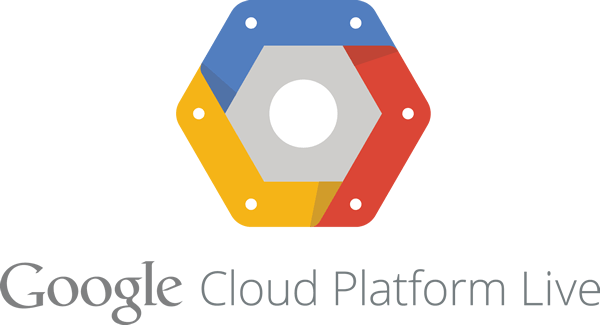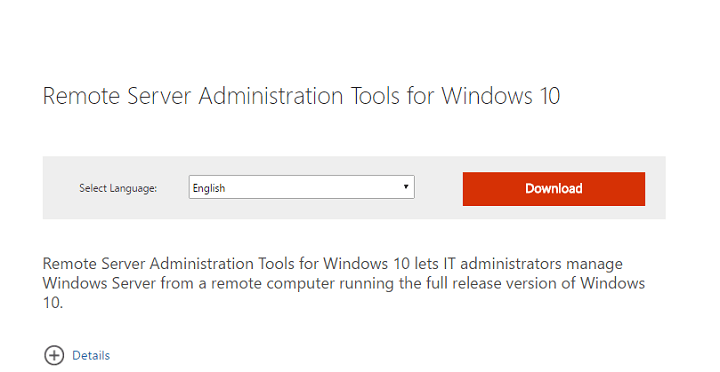U kunt de domeincontroller verwijderen met behulp van Serverbeheer
- Om een domeincontroller te degraderen, is het van essentieel belang dat alle services die op de server worden uitgevoerd, worden beëindigd voordat de server wordt afgesloten.
- Hier hebben we twee manieren genoemd met stapsgewijze instructies om het werk gedaan te krijgen.
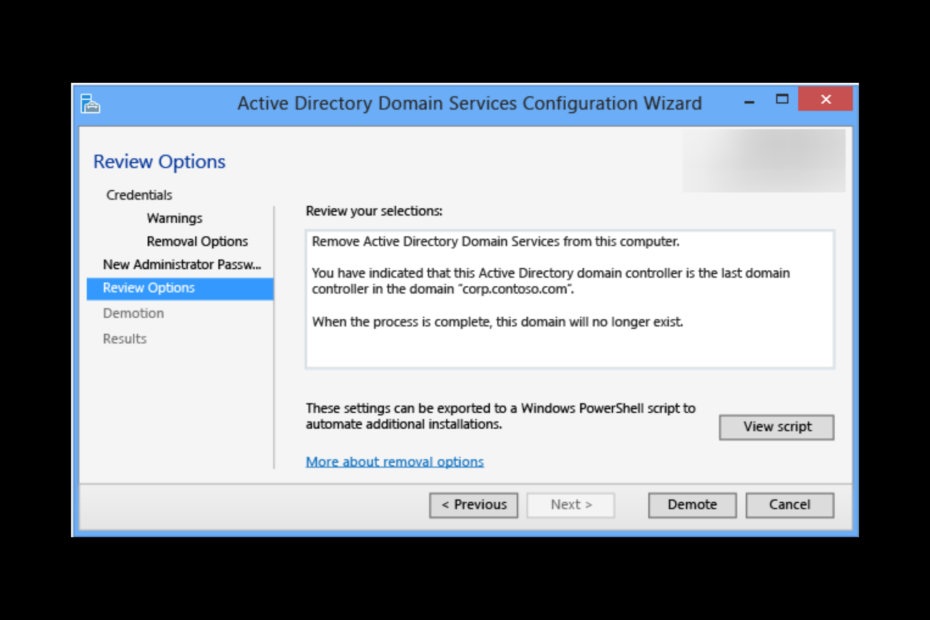
XINSTALLEREN DOOR OP HET DOWNLOADBESTAND TE KLIKKEN
Deze software herstelt veelvoorkomende computerfouten, beschermt u tegen bestandsverlies, malware, hardwarestoringen en optimaliseert uw pc voor maximale prestaties. Los pc-problemen op en verwijder virussen nu in 3 eenvoudige stappen:
- Restoro pc-reparatieprogramma downloaden dat wordt geleverd met gepatenteerde technologieën (octrooi aanwezig hier).
- Klik Start scan om Windows-problemen te vinden die pc-problemen kunnen veroorzaken.
- Klik Alles herstellen om problemen op te lossen die van invloed zijn op de beveiliging en prestaties van uw computer.
- Restoro is gedownload door 0 lezers deze maand.
De domein controller is een server die de authenticatie en autorisatie van gebruikers en computers op een Windows-server beheert. Als u op zoek bent naar een manier om een domeincontroller te degraderen om deze uit het domein te verwijderen of om zijn rol in het netwerk te wijzigen, hoeft u niet verder te zoeken.
Om een domeincontroller te degraderen, moet u de Active Directory Domain Services-rol verwijderen en terugsturen naar de lidserver.
Hier, in deze blog, bespreken we twee scenario's en stapsgewijze instructies om het werk te voltooien. Laten we beginnen!
Hoe kan ik een domeincontroller op Windows Server degraderen?
Voordat u naar de methoden gaat om een domeincontroller te degraderen, moet u deze controles uitvoeren:
- Als je hebt WindowsServer 2003 of eerder, ruim de metadata op met behulp van de ntdsutil commando.
- Sluit alle services die op de server worden uitgevoerd voordat u de server afsluit.
Als u klaar bent, volgt u een van deze methoden om de domeincontroller te degraderen WindowsServer 2008, 2016 en 2018
1. Gebruik de serverbeheerder
- Ga naar de zoekbalk en klik op de Serverbeheerder.
- Selecteer Beheren en klik dan Rollen en functies verwijderen.
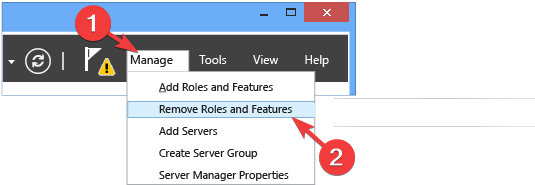
- Selecteer in het navigatievenster AD DS of alle servers. Ga dan naar het gedeelte Rollen en functies.
- Selecteer en klik met de rechtermuisknop op Active Directory Domain Services in de lijst en kies de optie Rol of functie verwijderen.
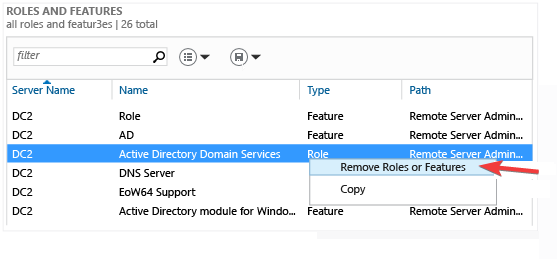
- Klik op de pagina Voordat u begint op Volgende.
- Kies nu op de pagina Serverselectie de server die u wilt degraderen en klik op Volgende.
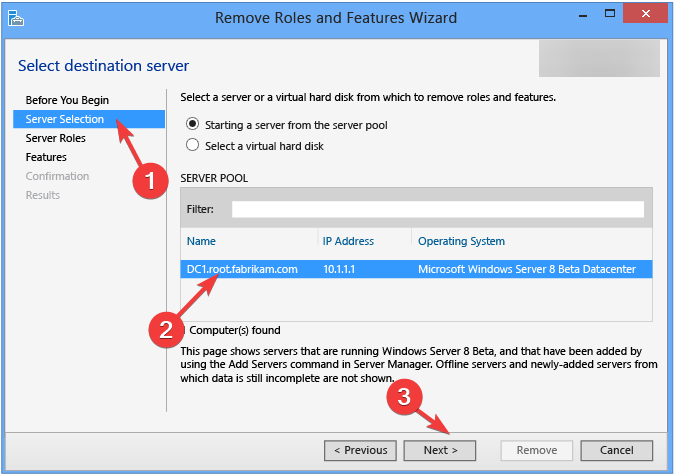
- Verwijder het vinkje naast Active Directory Domain Services op de pagina Serverrollen.
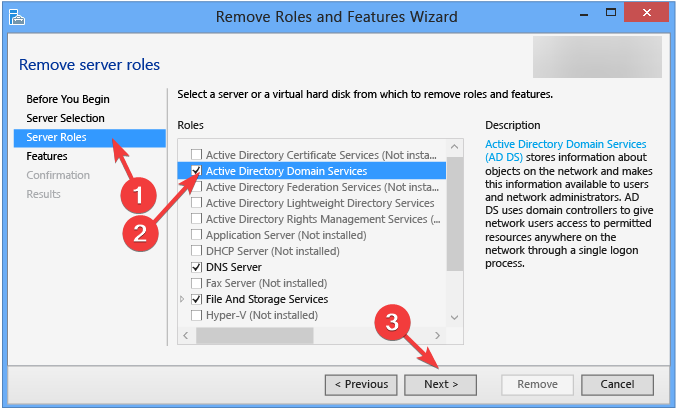
- Op de Verwijder functies die Active Directory Domain Services vereisen pagina, klik Functies verwijderen.
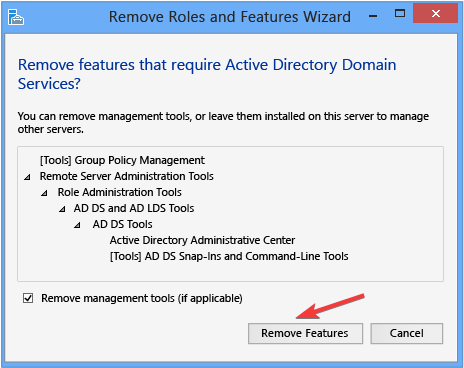
- Klik op Deze domeincontroller degraderen en dan OK.
- Verwijder op het volgende scherm het vinkje ernaast Forceer de verwijdering van deze domeincontroller. Klik Volgende.
- U kunt de referenties op het volgende scherm wijzigen en klikken Volgende.
- Op de Waarschuwingen plaats een vinkje naast Ga verder met verwijderenen klik Volgende.
- Nu op de Verwijderingsopties pagina, selecteer Verwijder DNS-delegatie als u DNS-delegatie heeft. Klik Volgende.
- Voer in het venster Nieuw beheerderswachtwoord het wachtwoord in voor Wachtwoord En bevestig wachtwoord velden en klik Volgende.
- Nu op de Bekijk opties pagina, klik Degraderen.
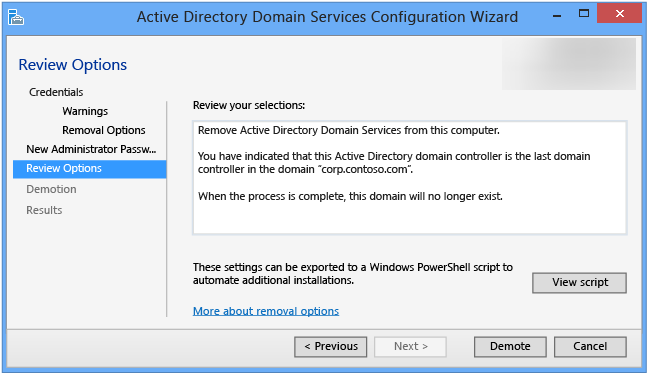
Tip
Als er extra domeincontrollers zijn om te verwijderen, kunt u klikken op Scriptie bekijken om een PowerShell-script te genereren om de stappen te automatiseren.
- Fout 0x0000142: dit oplossen in 5 eenvoudige stappen
- Hoe u de Workspace-functie op Microsoft Edge kunt proberen
- Hoe Autoplay-video's op Edge te blokkeren
- Bestanden verzenden met de Microsoft Edge Drop-functie
- Hoe de zoekbalkafbeelding op Windows 11 te verwijderen
2. Gebruik de handmatige methode: Als de server dood is of buiten bereik is
2.1 Domeincontroller verwijderen
- druk op ramen + R om de te openen Loop raam.
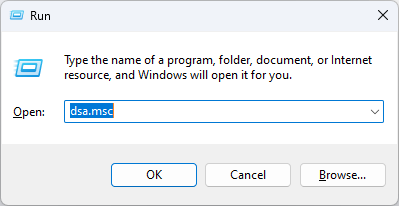
- Type dsa.msc en druk op Enter om te openen Active Directory-gebruikers en computers.
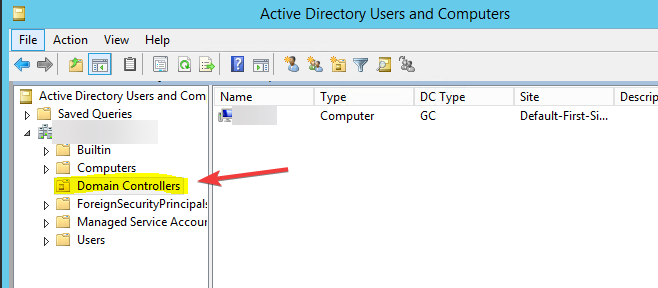
- Zoek de Domeincontrollers map. Klik vervolgens met de rechtermuisknop op de domeincontroller die u wilt verwijderen en klik op Verwijderen.
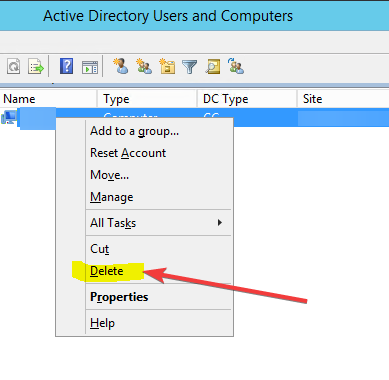
- Klik op Ja bij de volgende prompt.
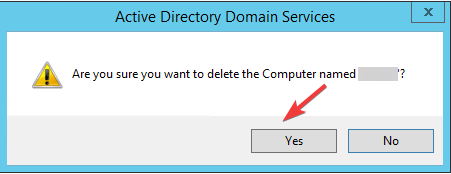
- Op de Domeincontroller verwijderen pagina, plaats een vinkje naast Verwijder deze domeincontroller toch. Het is permanent offline en kan niet meer worden verwijderd met behulp van de verwijderingswizard. Klik Verwijderen.
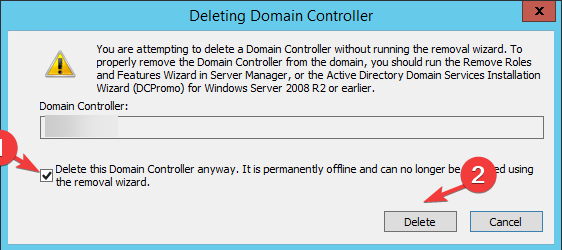
- Klik Ja.
2.2 Verwijder de DC-serverinstantie
- Ga naar Serverbeheerder, dan klikken Hulpmiddelen.
- Selecteer Active Directory-sites en -services.
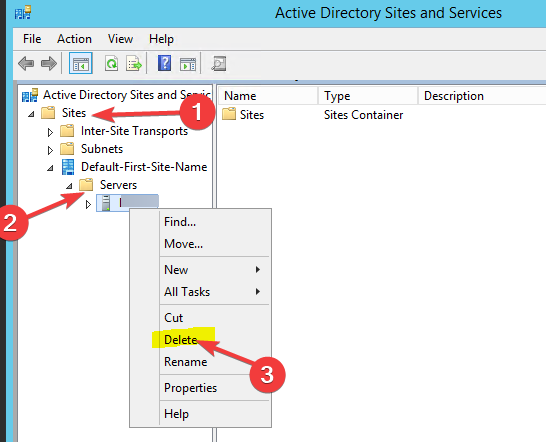
- Vouw de Sites, klik met de rechtermuisknop de server die u wilt verwijderen en selecteer Verwijderen.
- Klik Ja om de actie te bevestigen.
- druk op Begin en lokaliseren Opdrachtprompt (beheerder).
- Typ de volgende opdracht en druk op Enter:
ntdsutil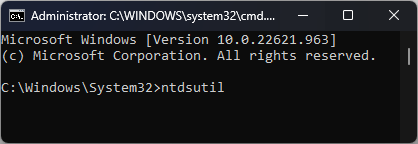
- U krijgt een opschonen van metagegevens snel. Typ de volgende opdracht en vervang server naam met de naam van de beoogde domeincontroller en druk op Enter:
verwijder de geselecteerde server - Klik Ja verder gaan.
Hoe lang duurt het om een domeincontroller te degraderen?
Gewoonlijk duurt het een paar minuten om een domeincontroller te degraderen. De exacte tijd kan echter niet worden bepaald, omdat deze van verschillende dingen afhangt, waaronder het aantal domeincontrollers, de grootte van Active Directory en de beschikbare netwerkbandbreedte.
Dit zijn dus twee methoden die u kunt gebruiken om de domeincontrollers jij wil. Probeer een van hen en laat ons weten welke manier voor u werkte in de opmerkingen hieronder.
Nog steeds problemen? Repareer ze met deze tool:
GESPONSORD
Als de bovenstaande adviezen uw probleem niet hebben opgelost, kan uw pc diepere Windows-problemen ondervinden. Wij adviseren het downloaden van deze pc-reparatietool (beoordeeld als Geweldig op TrustPilot.com) om ze gemakkelijk aan te pakken. Na de installatie klikt u eenvoudig op de Start scan knop en druk vervolgens op Alles herstellen.